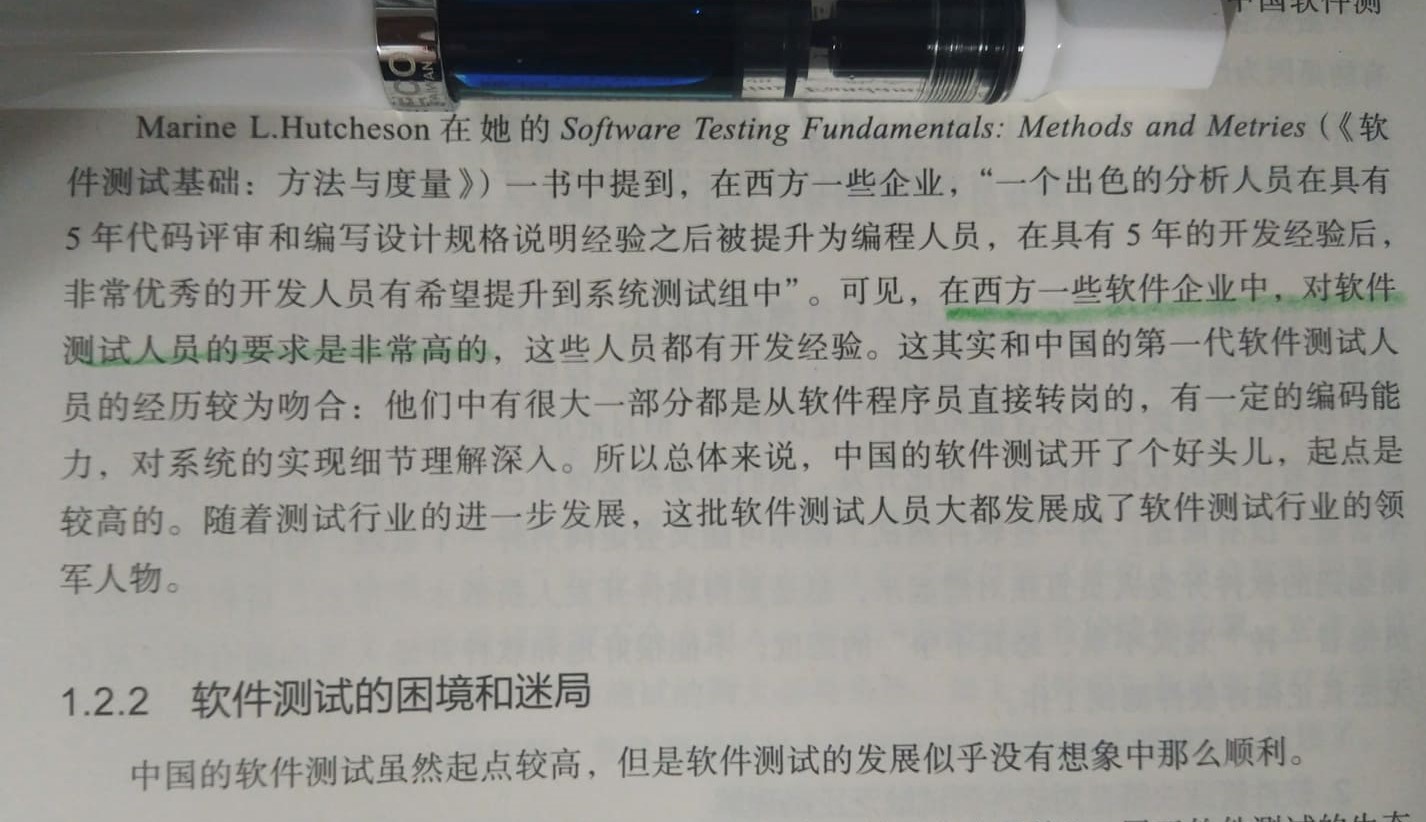最近的心得 :
系統架構師與測試架構師雖然一個為建設性角度, 一個為破壞性角度
但回歸初衷, 堅守同樣的產品價值是不變的, 何來兩者相違之說?
規劃測試架構迄今進展還算順利,
之前有提到由於團隊的測試工作幾乎手動操作
而且在進行完一連串的手動測試後還必須人工整合測試結果,
將文字檔整理成EXCEL寄出,
每天進行這樣重複的工作, 我光聽就覺得時間都被浪費掉了
所以自動化在現階段絕對是必要工作
現況
由於先前已經有一套寫好的測試腳本
所以在Jenkins上設定完任務, 便可以按時間自動運行
但是, 如何呈現測試結果才是重點
目前的測試結果是用文字檔的方式呈現, 如下圖A :
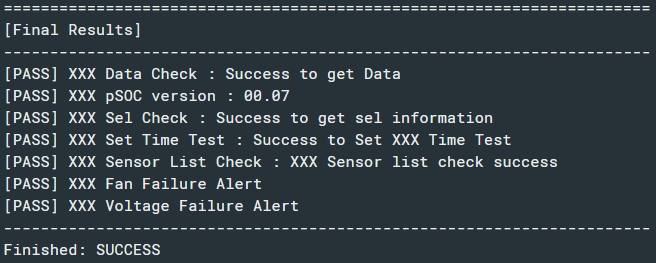
再看看另一張圖B :

有發現到問題嗎?
- 圖A中測項全過>被判定為成功執行,
圖B中有失敗測項>仍被判定為成功. - 結果是否不太直覺? 因為測試工程師們必須從這些文字內確認測試結果.
第一個狀況主要因為測試腳本成功結束執行
故Jenkins判定任務為成功
所以在這點, 真正的做法係必須針對輸出LOG的內容去判斷
而第二個狀況則必須針對測試結果做進一步的視覺化處理工作
Jenkins套件法力無邊
針對前述問題一, 可以安裝下列套件做處理
- Log Parser Plugin
Log Parser可以在Jenkins運行結束後,
根據使用者設定的關鍵字去分析LOG內容, 並且整合統計結果
設定 :
- 首先設定要偵測的關鍵字, 例如 : 測項內有 FAIL字眼, 便判定結果為error
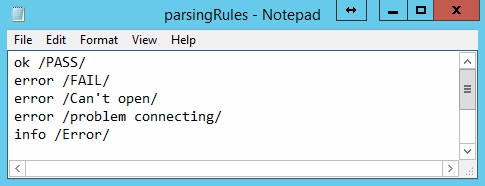
- 然後打開 Jenkins任務, 設定前述關鍵字檔案的存放位置,
可以設定公用規則也可依個別專案設定規則, 以下兩個選項建議勾選 :
* Mark build Failed on Error : 任何設定為Error層級的關鍵字被偵測到,
則此任務便判定為Fail
* Show log parser graphs : 於任務頁面顯示log parser的統計結果,
(在此可得知這次測項結果走勢)
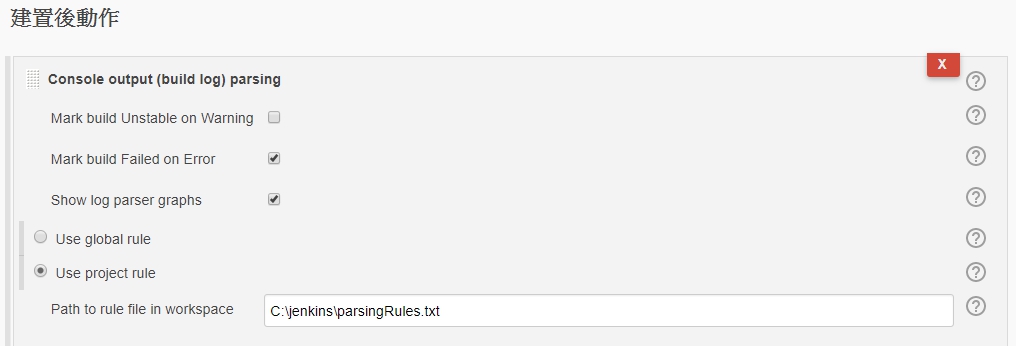
測項結果走勢示意圖 :
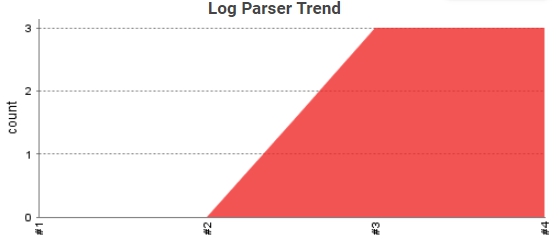
設定後, 運行測試看看使用成果, 發現FAIL測項果然被高亮了,
而且任務如預期被判定為失敗
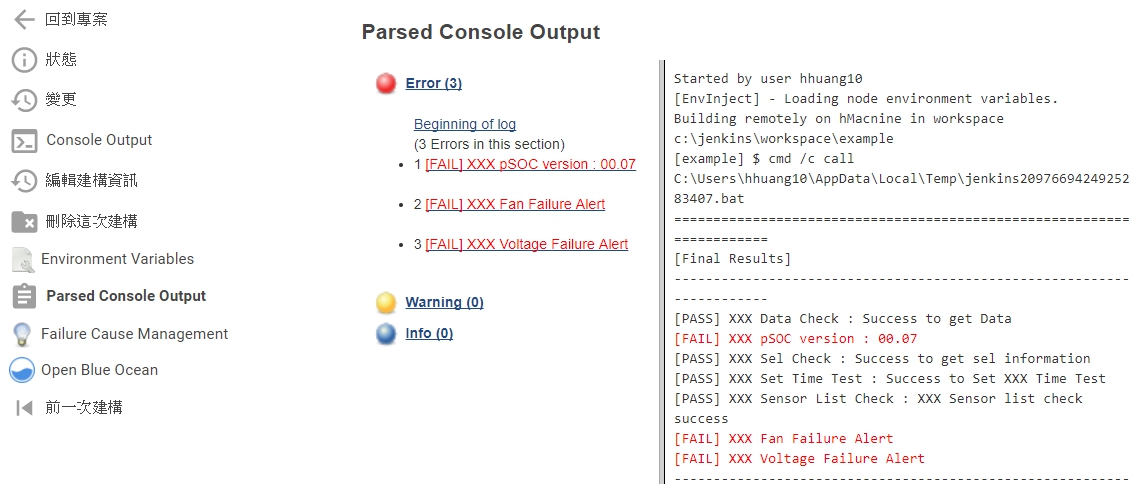
現在自動化測試的運行行為已經正常了, 但這樣仍然不夠,
因為若有測項失敗, 工程師仍得花一些時間檢查LOG釐清原因, 示意圖

如果可以一眼就看到失敗原因, 想必會省下不少時間!
這時可以搭配 Build Failure Analyzer Plugin
Build Failure Analyzer 這個套件可以根據使用者設定的字串分析LOG,
當建置失敗, 便會分析LOG尋找關鍵字串, 找到後會在LOG高亮顯示結果,
並且直接於建置頁面顯示
設定
- 安裝套件後, 於Jenkins主頁面點選 Failure Cause Management
- 在這個頁面可以看到所有設定為Failure Cause的選項, 點選 Create New
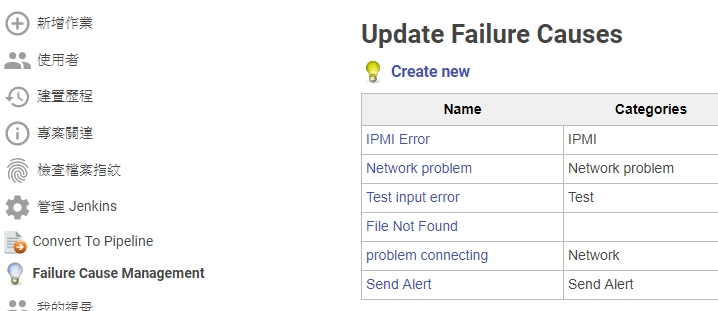
- 設定此Failure的名稱 > 輸入所要偵測的關鍵字串, (將字串以.*包起來)
例如 : .*偵測字串.*
下圖為例, Error: Unable to send alert signal字串即為導致測試失敗的原因

所以輸入如下 :
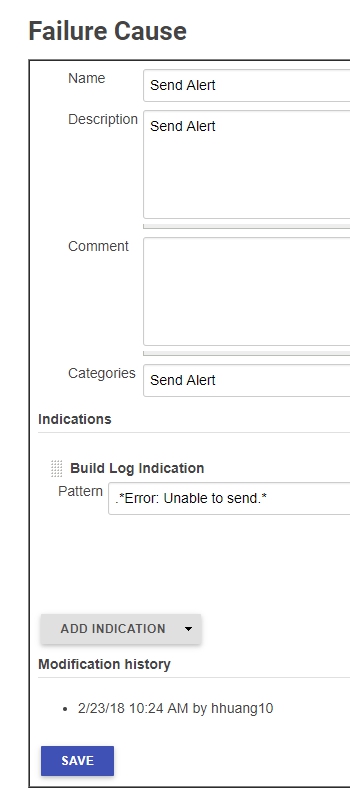
做完設定後, 若運行任務失敗便會主動進行Failure Cause偵測,
現在再次運行測試, 發現任務建置頁面出現了Identified problems告知失敗原因
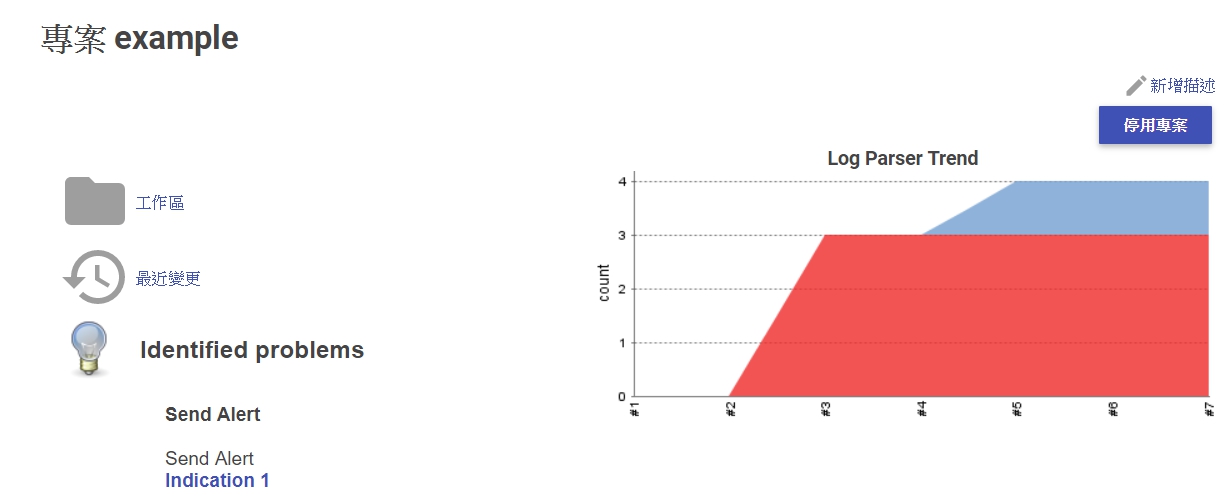
點選Indication 1檢視失敗原因, LOG被高亮了!
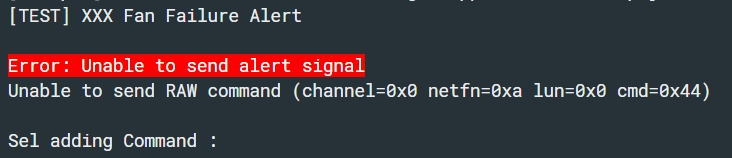
可視化工作
使用Pipeline讓測項可視化
上述的工作設定都還偏向文字呈現, 若要友善閱讀還是要有圖呈現較好
以各測項為例, 可以使用Pipeline來設定測試工作
成功失敗會直接以紅綠顏色呈現
在圖上也能看到每個測項所花費的時間, 還有平均時間, 整體來說方便很多
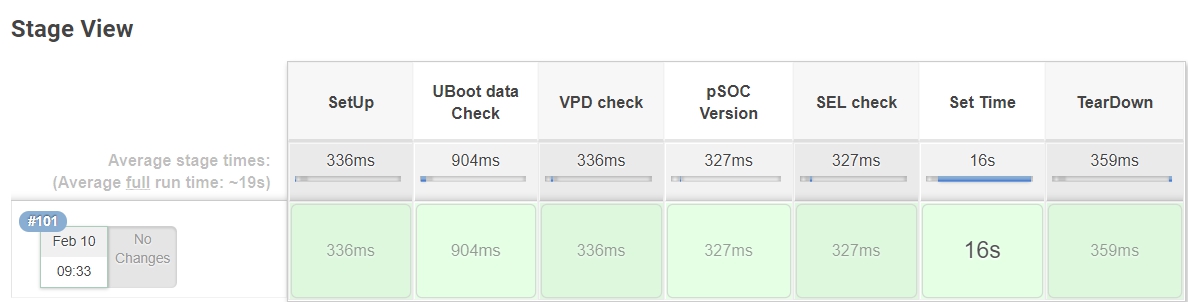
Pipeline script示意圖 :
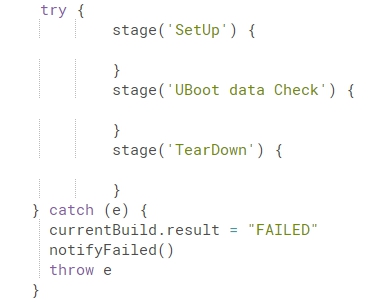
測試結果報表可視化
解決完前述運行測試過程的相關工作, 來到最後一步
要寄出給整個團隊的測試結果報表該如何處理?
之前有提到, 測試工程師根據測試的結果文字檔整理出一份EXCEL表寄出給團隊,
這些作法有那些問題?
其一 : 每次都要用對照文字檔和EXCEL表來整理, 時間太多? 何況人工實在太容易出錯
其二 : 這份EXCEL表為local file, 只具備兩個生命週期
一為測試工程師將EXCEL表存放於本地端, 一為Email內的附件
沒有一個統一管理的地方, 當要調閱某次的測試結果都得撈很久
所以就目前的狀況, 採用了 TXT 轉 XML 的處理方式
XML 可以轉為HTML套用CCS樣式呈現於網頁, 也能轉為EXCEL表寄出
當測試結束後, 便會自動運行 TXT > XML > HTML的工作
然後將HTML嵌入EMail直接寄給團隊, 完全省略人工處理
HTML所呈現的測試結果 :
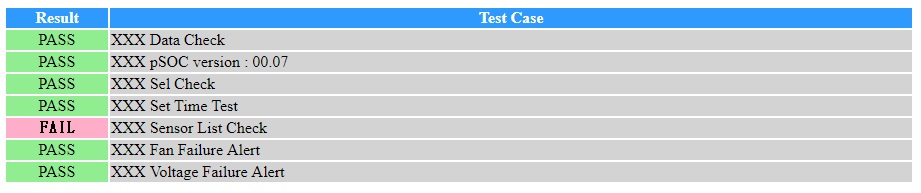
也可發布於建置頁面 (採用HTML Publisher Plugin)
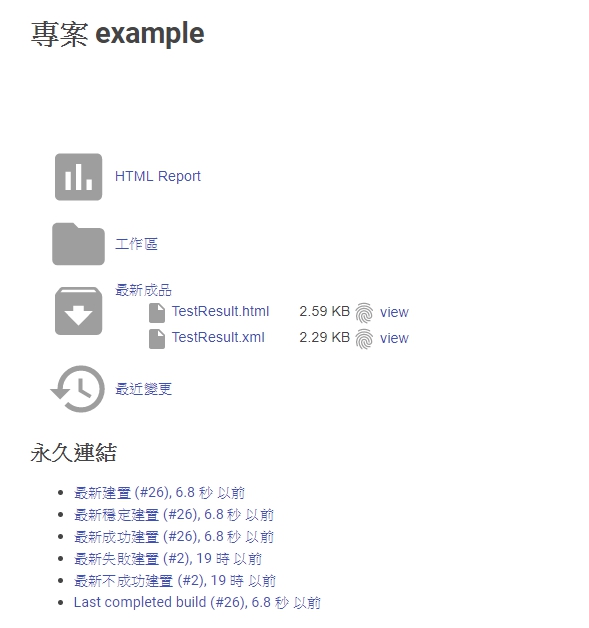
設定
- 設定所要發布的HTML檔案路徑
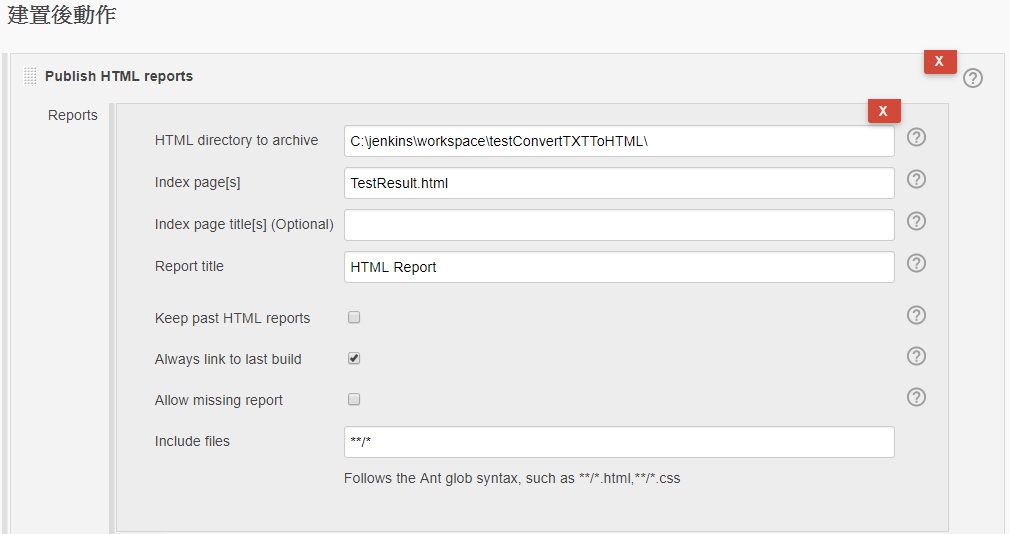
- 若要嵌入Email一同寄出, 需要將Conten Type調為HTML格式
並且於Content內指定File path變數名稱
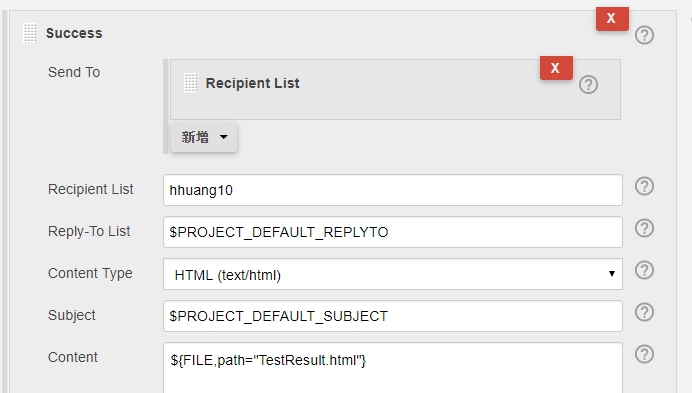
採用上述方式, 是我目前能想到較為方便的做法
由於團隊所使用的測試腳本是由PERL所撰寫
(還是極度舊版的PERL, 所以沒什麼套件可用)
跟用 JUnit撰寫單元測試時, 只要做些簡單設定便有圖表可看真的是兩回事 (泣)